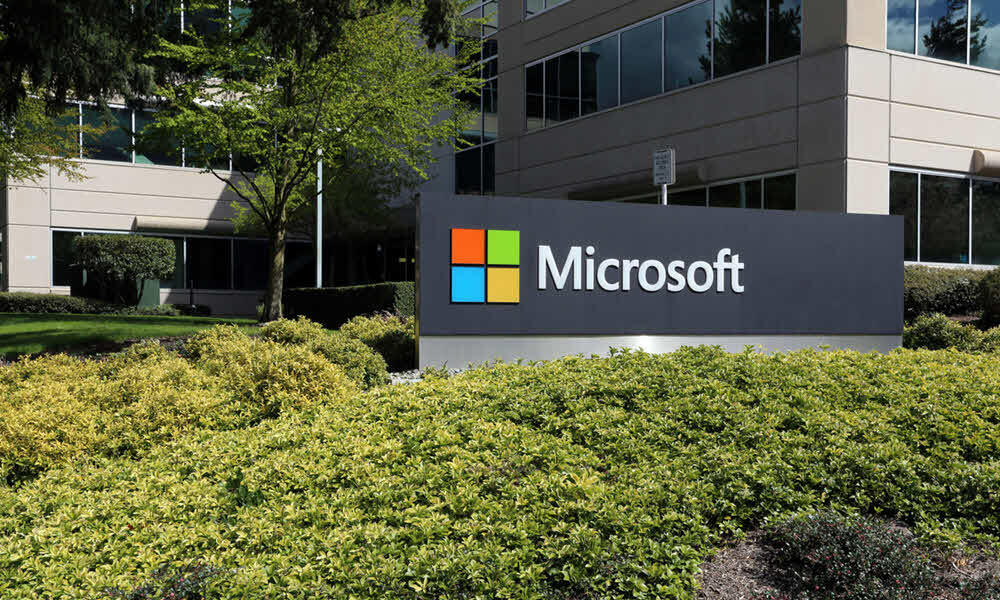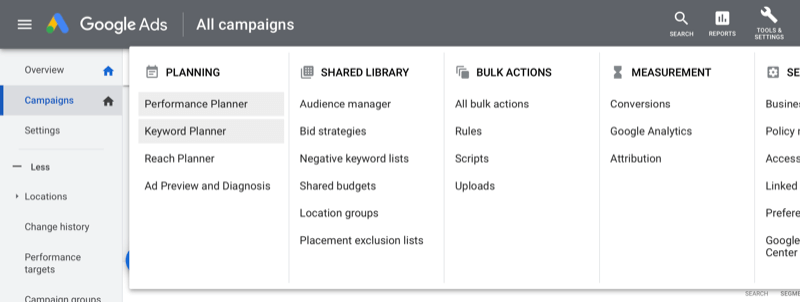Come gestire le password con Edge Browser in Windows 10
Microsoft Windows 10 Bordo Microsoft / / March 18, 2020
Microsoft sta migliorando rapidamente il proprio browser Edge con nuove potenti funzionalità. Ma devi conoscere i fondamenti come la gestione delle password.
Microsoft aggiunge continuamente nuove funzionalità al suo browser Edge. In effetti, ti abbiamo mostrato alcuni dei nuovi miglioramenti in arrivo su Edge venendo a Windows 10 Aggiornamento dei creatori, che dovrebbe essere rilasciato al pubblico questo aprile.
Se non conosci Windows 10 e il browser Edge, dovresti anche conoscere le sue funzionalità fondamentali. Proprio come altri browser Web moderni, Microsoft Edge consente di salvare e gestire le password del sito Web.
Gestisci le password dei siti Web in Edge
- Assicurati che Edge sia impostato per ricordare le tue password selezionando il pulsante Altro nell'angolo in alto a destra; è l'icona dei puntini di sospensione (…).
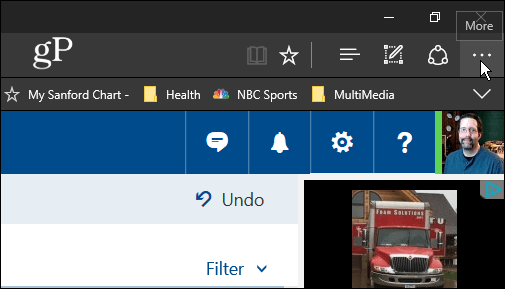
- Vai a Impostazioni> Visualizza impostazioni avanzate e scorrere fino a Privacy e servizi sezione e accendere Offri di salvare le password.
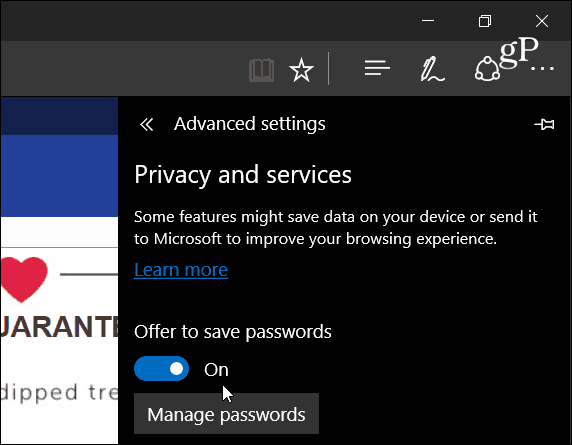
- Ora vai a un sito Web che richiede una password e inserisci le tue credenziali per accedere. Apparirà una cornice nella parte inferiore dello schermo che chiede se si desidera che Edge salvi la password; fai clic su Sì.
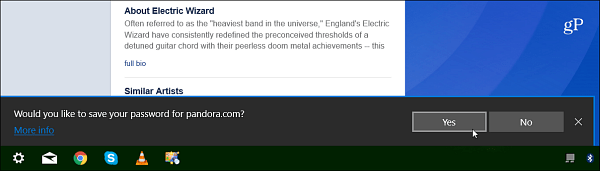
- Seleziona il Gestisci le password pulsante (sotto l'interruttore per attivare il salvataggio della password) per visualizzare un elenco dei siti che hai impostato per salvare da Edge. Da qui puoi modificare la password di un sito facendo clic su di essa. Per eliminare una password, passa con il mouse sopra il sito nell'elenco e fai clic su X dal lato giusto.
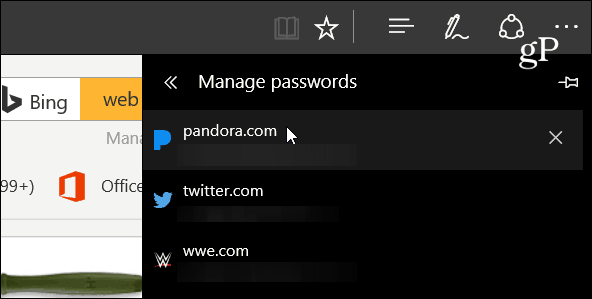
- Puoi anche eliminare tutte le password salvate in un colpo solo in Cancella dati di navigazione sezione. Vai a Impostazioni> Cancella dati di navigazione> Scegli cosa cancellare e seleziona l'opzione Password. Ciò impedirà a Edge di inserire automaticamente le password quando si visita la pagina di accesso di un sito.
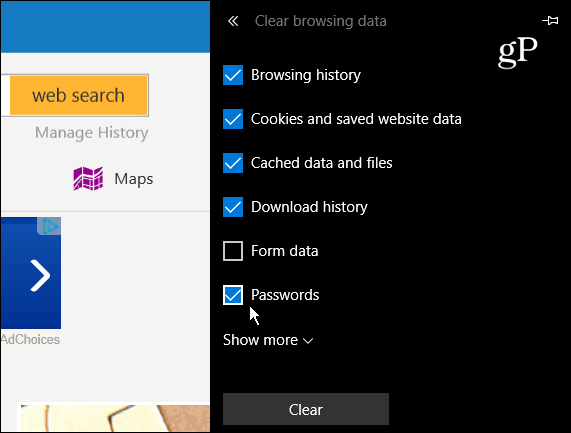
- È inoltre possibile visualizzare le password nell'applet del pannello di controllo chiamato Credential Manager. Per arrivarci basta premere il tasto Windows e genere:gestore delle credenziali e seleziona il risultato in alto.
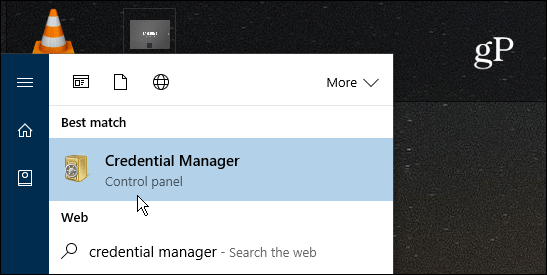
- Selezionare Credenziali Web e troverai ciascuno degli account nell'elenco. Mentre le password sono crittografate, è possibile fare clic su Mostrare link per vederlo. Tuttavia, ti verrà richiesto di inserire prima la password del tuo account di Windows. È come una password principale richiesta in gestori di terze parti come LastPass o altri browser simili Firefox.
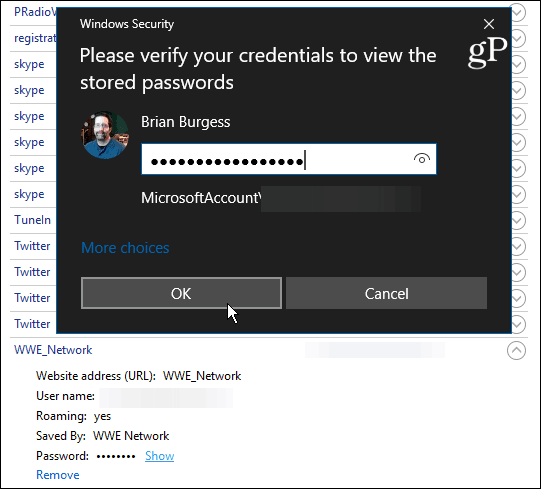
Riassumendo
Sebbene sia fantastico poter gestire le password con Edge, se sei preoccupato per la sicurezza (specialmente su un PC condiviso), potresti prendere in considerazione uno strumento di terze parti come 1Password o LastPass anziché.
E, soprattutto, assicurati di abilitare Verifica in due passaggi su ogni servizio online che lo supporta. Per ulteriori informazioni, controlla: Guida all'autenticazione a due fattori - Proteggi la tua vita online.
Per ulteriori ottimi consigli su come proteggere i tuoi account online, assicurati di consultare i seguenti articoli:
- Come creare una password complessa facile da ricordare
- Rendi le tue password più potenti: lezioni da un fabbro
- Le password sono rotte: esiste un modo migliore per autenticarsi
E tu? Che tu usi Edge o meno, come gestisci le password del tuo sito Web e le proteggi? Lascia un commento qui sotto e facci sapere.